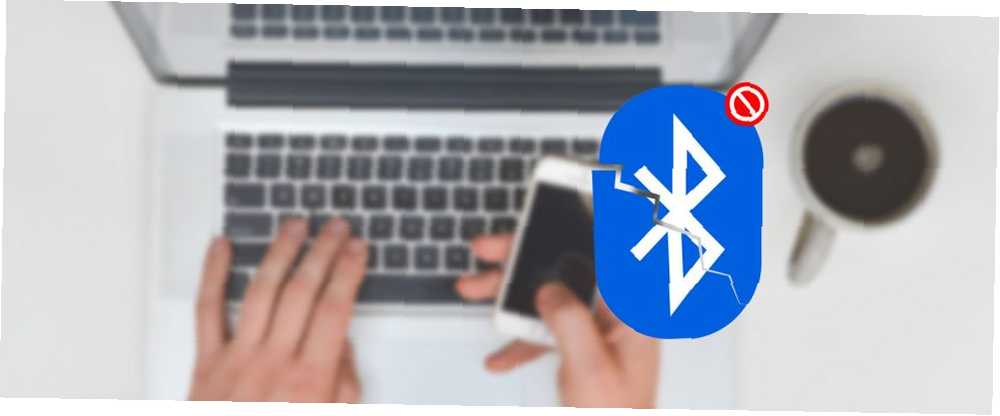
Mark Lucas
0
3877
412
Standard Bluetooth ewoluował z biegiem czasu i pozostaje jednym z najbardziej użytecznych rozwiązań bezprzewodowych w ciągu ostatnich 15 lat. Klawiatury bezprzewodowe, słuchawki, nasze smartfony i technologie, takie jak AirPlay i AirDrop, polegają na stale zmieniającym się standardzie Bluetooth.
Ale wszystko może i idzie nie tak: urządzenia się nie łączą, głośniki nie działają, a pliki nie są przesyłane. Oto, co wypróbować, gdy masz problemy z Bluetooth.
Uwaga: Jeśli komputer Mac przestał reagować na połączenie Bluetooth, pomiń dalej.
Po pierwsze: sprawdź swoje urządzenie
Twoje urządzenie musi być włączone i musi mieć baterię. Może się to wydawać oczywiste, ale warto to sprawdzić, zanim rozwiążesz problem, który tak naprawdę nie istnieje. Jeśli nie sparowałeś tego urządzenia wcześniej, upewnij się, że robisz to poprawnie (i że jest widoczne dla twojego komputera Mac).
Jeśli próbujesz uzyskać głośnik Bluetooth lub inny urządzenie audio działa, już go sparowałeś i zastanawiasz się, dlaczego nic nie słyszysz, musisz upewnić się, że jest on wybrany jako główny wynik w Preferencje systemowe> Dźwięk> Wyjście. Możesz także kliknąć Tom na pasku menu i wybierz tam swoje urządzenie audio.
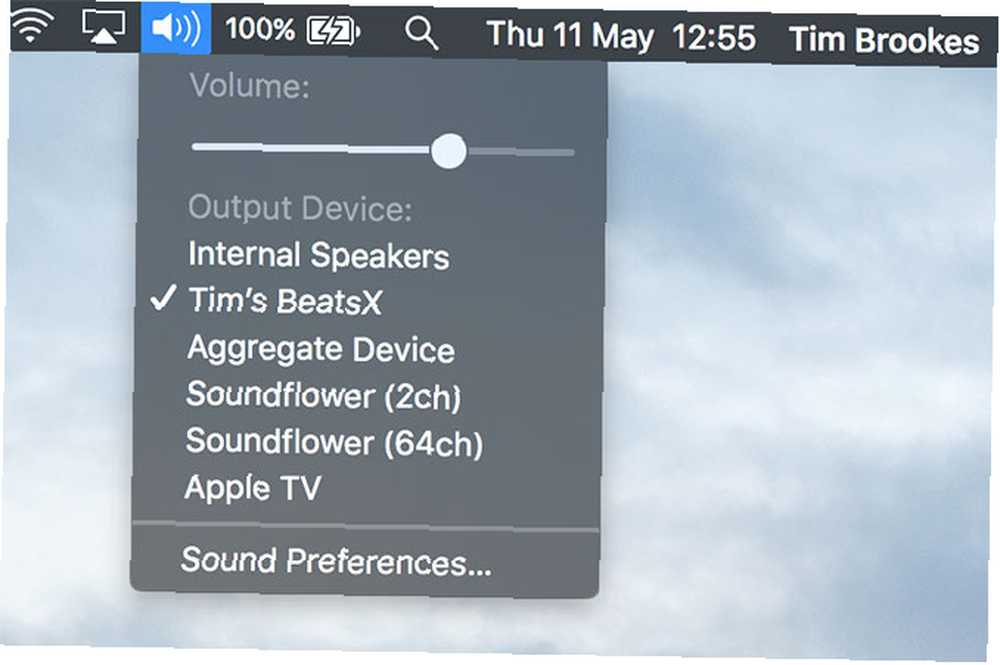
To samo dotyczy zestawów słuchawkowych Bluetooth z mikrofonami: przejdź do Wkład i wybierz tam swoje urządzenie Bluetooth. Komputer Mac powinien zapamiętać Twój wybór przy następnym podłączeniu bezprzewodowego urządzenia audio.
Wyłącz i włącz ponownie Bluetooth
Aby uzyskać szybszą wersję ponownego uruchamiania całego komputera Mac, przejdź do Preferencje systemowe> Bluetooth i kliknij Wyłączyć. Możesz także przełączyć Bluetooth, klikając ikonę paska menu - kliknij Włączyć spróbować ponownie. Odkryłem, że jest to przydatne w rozwiązywaniu problemów z przesyłaniem plików między komputerami Mac i iOS za pomocą AirDrop AirDrop nie działa? Rozwiązywanie problemów z przesyłaniem plików Woes AirDrop nie działa? Rozwiązywanie problemów związanych z przesyłaniem plików Masz problemy z AirDrop? Możemy przeprowadzić Cię przez wszystkie dostępne opcje. .
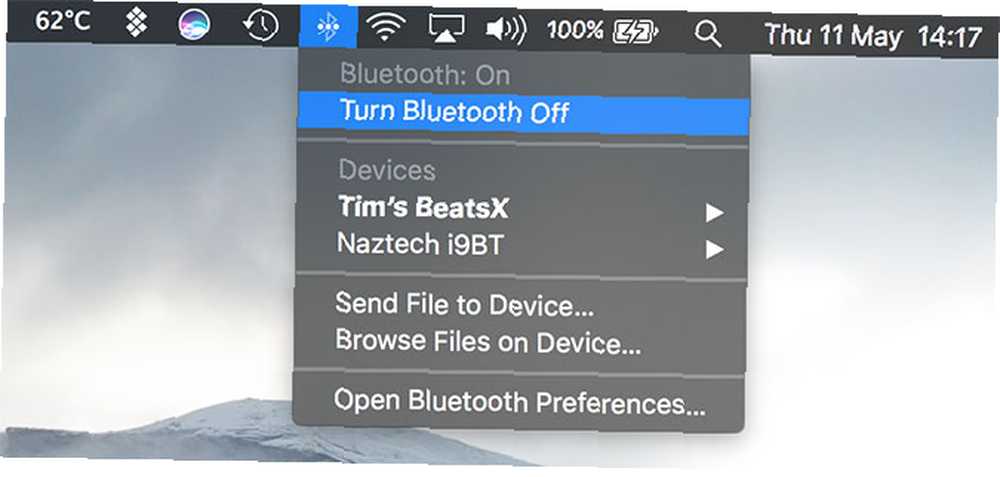
Możesz także spróbować całkowicie zabić proces Bluetooth, choć nie jest to tak skuteczne, jak zabicie innych podstawowych procesów Maca w celu rozwiązania problemów. Dźwięk nie działa na twoim Macu? Łatwe poprawki problemów z dźwiękiem Dźwięk nie działa na twoim komputerze Mac? Łatwe poprawki problemów z dźwiękiem Brak dźwięku? Usterki i hałas? Dźwięk dochodzi z niewłaściwych głośników? Rozwiązywanie problemów z dźwiękiem w systemie OS X może być czasochłonne. . otwarty Terminal i wejdź sudo pkill blued a następnie hasło administratora. Powinno to zabić i ponownie uruchomić proces w tle, co pozwoli Ci spróbować ponownie.
Sparuj ponownie swoje urządzenie
Jeśli urządzenie zostało już sparowane w przeszłości, inną opcją jest powiadomienie komputera Mac, aby zapomniał o tym i zaczął od nowa. Możesz odsłonić wszystkie aktualnie sparowane urządzenia Bluetooth Preferencje systemowe> Bluetooth. Znajdź to, co powoduje problemy, wybierz je, a następnie kliknij “X” śledzony przez Usunąć pozbyć się tego.
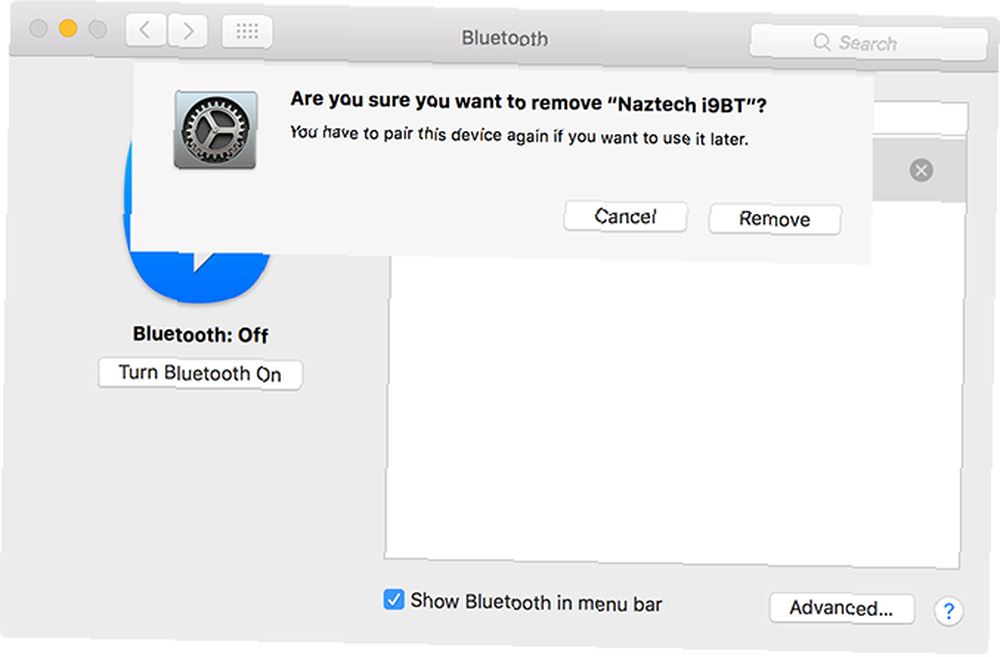
Musisz teraz ponownie sparować urządzenie, co przez większość czasu wymaga przytrzymania przycisku, dopóki dioda nie zacznie migać.
Uruchom ponownie, usuń, zresetuj
Ponowne uruchomienie komputera Mac pod Apple> Uruchom ponownie naprawi prawie każdy problem z Bluetooth, szczególnie te, w których moduł Bluetooth się zawiesił i występuje brak odpowiedzi macOS. Podobnie, usunięcie wszelkich urządzeń USB może pomóc (według Apple), więc możesz spróbować również.
Musiałem dzisiaj ponownie uruchomić komputer Mac dwa razy, czy nie było to kwestią systemu Windows?
- Enrico Signoretti (@esignoretti) 21 kwietnia 2017 r
Możesz także spróbować zresetować pamięć PRAM komputera Mac. Jak wykonać reset SMC i PRAM / NVRAM na komputerze Mac. Jak wykonać reset SMC i PRAM / NVRAM na komputerze Mac. Reset SMC i PRAM / NVRAM może pomóc każdemu komputerowi Mac, w tym MacBook. Pro i MacBook Air działają ponownie płynnie. , co często może być przyczyną problemów z łącznością bezprzewodową.
“Bluetooth niedostępny” Błędy
macOS przechowuje informacje o urządzeniach Bluetooth w dwóch plikach na dysku twardym, z których jeden jest osobisty dla Ciebie, a drugi używany przez wszystkich użytkowników komputera Mac. Usunięcie tych plików jest często zalecane, gdy użytkownicy napotkają problemy z Bluetooth, ponieważ zmusza macOS do tworzenia nowych plików po ponownym uruchomieniu komputera.
Oba pliki są PLIST pliki używane w całym systemie operacyjnym do przechowywania danych aplikacji w formacie XML Co to jest plik XML i jak go otworzyć i z niego korzystać? Co to jest plik XML i jak go otworzyć i używać? Być może widziałeś termin „XML”. Możliwe, że nawet przypadkowo otworzyłeś plik XML. Co to jest XML i jak go używasz? . Aby usunąć i ponownie utworzyć te pliki:
- otwarty Znalazca i kliknij Idź> Idź do folderu z paska menu.
- Wpisz lub wklej / Library / Preferences.
- Wyszukaj plik o nazwie com.apple.Bluetooth.plist i przeciągnij go do pliku Śmieci.
- Kliknij Idź> Idź do folderu ponownie i wpisz lub wklej ~ / Library / Preferences / ByHost
- Wyszukaj plik zaczynający się od com.apple.Bluetooth, a następnie cyfr i liter (kończący się na .plist) i przeciągnij go do Kosza.
- Odłącz wszelkie urządzenia USB i zamknąć Twój komputer.
- Wyłącz urządzenia Bluetooth i uruchom ponownie komputer Mac.
- Włącz Bluetooth w swoich urządzeniach i spróbuj ponownie sparować.
Nuke Twój moduł Bluetooth
W ostateczności możesz spróbować zresetować moduł Bluetooth do ustawień fabrycznych. Oznacza to, że utracisz wszystkie istniejące sparowane połączenia. Jeśli po wypróbowaniu wszystkich powyższych informacji nadal występują problemy, może być to niewielka cena za ponowne uruchomienie urządzenia.
Jeśli ty nie dostałem ikonę Bluetooth na pasku menu, idź do Preferencje systemowe> Bluetooth i zaznacz Pokaż Bluetooth na pasku menu. Teraz trzymaj Shift + opcja i Kliknij na Bluetooth ikona w pasku menu. W wyświetlonym menu wybierz Debuguj> Zresetuj moduł Bluetooth. Możesz teraz spróbować ponownie sparować urządzenia.
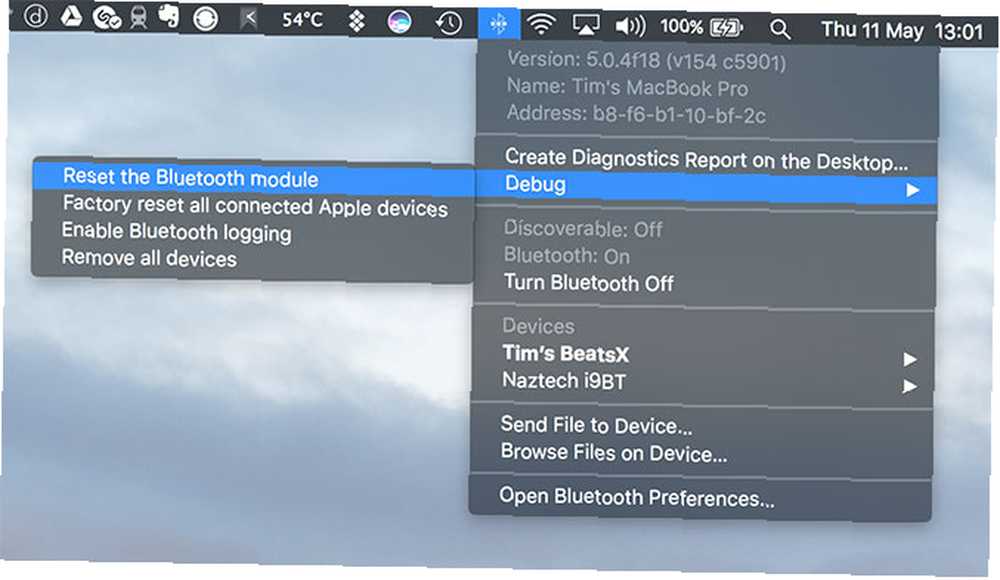
Również, Opcja + kliknięcie często ujawnia więcej informacji i opcji w menu kontekstowych, podczas gdy przesunięcie Klawisz włącza menu debugowania. Sprawdź, co jeszcze możesz zrobić za pomocą klawisza opcji Mac 20 rzeczy, których nie wiedziałeś, że możesz zrobić z klawiszem opcji Mac 20 rzeczy, których nie wiedziałeś, że możesz zrobić z klawiszem opcji Mac Polecenie kradnie światło reflektorów na komputerze Mac klawiatura, ale to klawisz opcji jest prawdziwym bohaterem. .
Nadal mam problemy?
Większość problemów powinna zniknąć po usunięciu plików systemowych, zresetowaniu PRAM i przywróceniu modułu Bluetooth komputera Mac do ustawień fabrycznych. Jeśli nadal masz problemy, prawdopodobnie komputer Mac ma problemy ze sprzętem, ale możesz spróbować nowej instalacji systemu macOS Jak ponownie zainstalować system macOS w celu szybkiego i skrzypiącego komputera Mac Jak ponownie zainstalować system MacOS w celu szybkiego i skrzypiącego komputera Mac Konieczność przywrócenia komputer Mac do ustawień fabrycznych? Oto jak zainstalować nową kopię macOS i usunąć wszystko. zbyt.
Najlepszą opcją jest zakup własnego adaptera USB Bluetooth i używanie go zamiast tego. Starsze komputery Apple mają większe problemy niż nowsze, więc cena naprawy często nie jest tego warta w porównaniu z ceną klucza USB. DBT-120 firmy D-Link (79 USD) załatwi sprawę, choć możesz pójść jeszcze taniej i kupić od bardziej ogólnej marki.
Jeśli komputer Mac został niedawno zakupiony, nadal jest objęty gwarancją lub kupiłeś Apple Care Gwarancja AppleCare: jakie są Twoje opcje i czy warto? Gwarancja AppleCare: jakie masz opcje i czy warto? AppleCare + chroni Twoje urządzenie Apple, ale czy jest ono warte swojej ceny? Oto, co oferuje AppleCare + i czy powinieneś je zdobyć. wtedy upewnij się, że Apple spojrzy na problem, ponieważ naprawią go za darmo i może to wskazywać na szerszy problem. Jeśli nadal poważnie podchodzisz do rozwiązania problemu, ale nie jesteś objęty gwarancją, możesz zanieść go do firmy Apple, która pobierze opłatę za naprawy.
Zapamiętaj: Spotkanie w barze Genius jest zawsze bezpłatne, personel przeprowadzi pełną kontrolę diagnostyczną na twoim komputerze Mac i nie będziesz musiał nic płacić bez uprzedniego powiadomienia o kosztach.
Czy ten artykuł pomógł rozwiązać problemy z Bluetooth w komputerze Mac? Dodaj swoje rozwiązania i problemy w komentarzach poniżej, postaramy się jak najlepiej pomóc.











